云计算技术手册.doc
《云计算技术手册.doc》由会员分享,可在线阅读,更多相关《云计算技术手册.doc(78页珍藏版)》请在冰豆网上搜索。
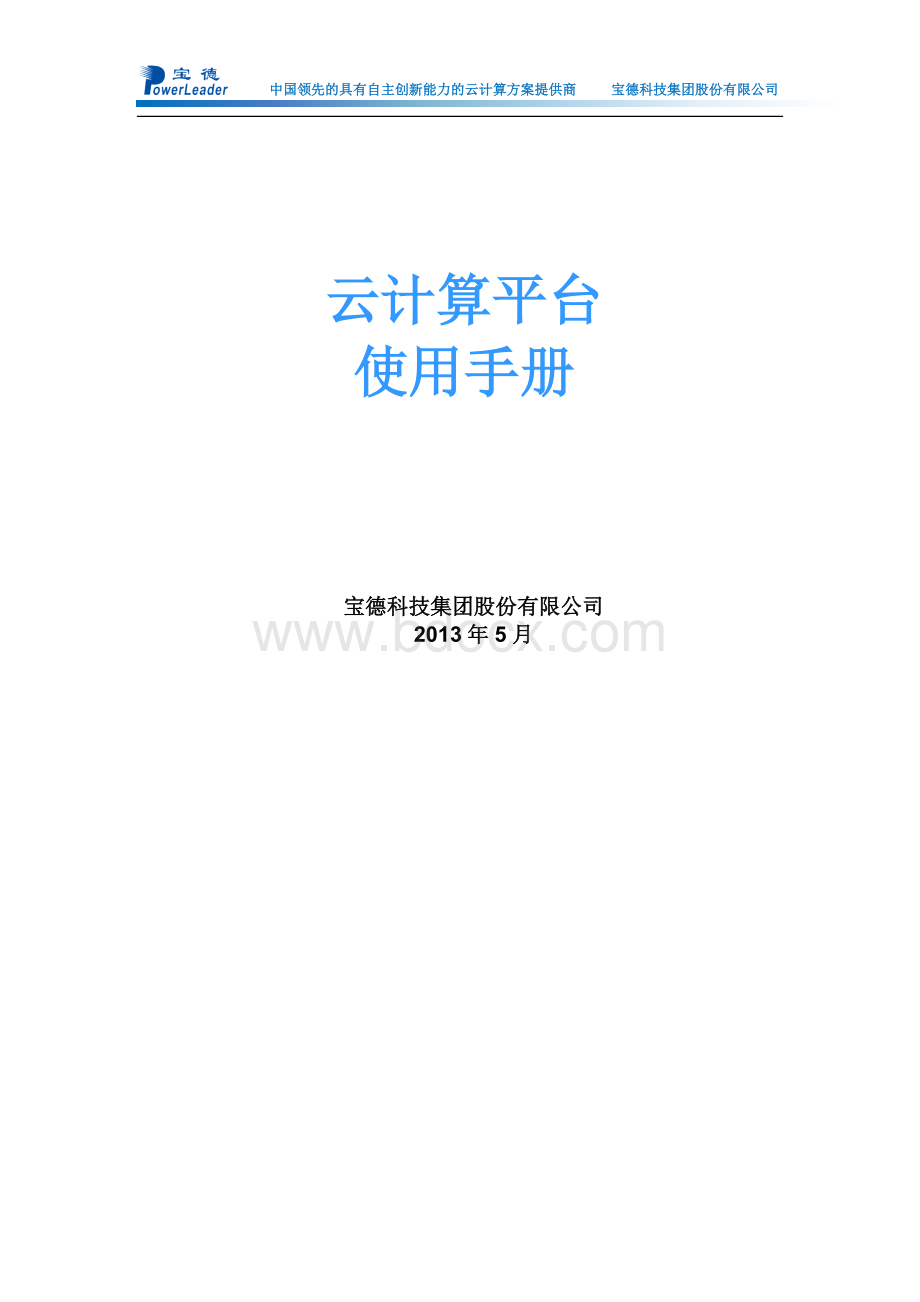
中国领先的具有自主创新能力的云计算方案提供商宝德科技集团股份有限公司
云计算平台
使用手册
宝德科技集团股份有限公司
2013年5月
目录
目录 1
1PCLOUD概述 1
2登录PCLOUD界面 3
3系统主界面 4
4如何建立一个云主机 5
4.1云主机的创建实例 7
4.1.1设置 7
4.1.2选择一个模版 7
4.1.3计算方案 8
4.1.4数据磁盘方案 9
4.1.5网络 9
4.1.6信息核对 10
4.1.7云主机实例创建 10
4.2如何管理好一个云主机 11
4.2.1详细信息 12
4.2.2NIC 14
4.2.3数据统计 14
4.3云主机的使用 14
4.3.1控制台方式 15
4.3.2远程桌面方式 15
5云配置 17
5.1网络管理 18
5.1.1负载均衡 18
5.1.2端口转发 19
5.1.3防火墙 21
5.1.4VPN 22
5.2存储管理 24
5.2.1磁盘管理 24
5.2.2添加磁盘 25
5.2.3管理磁盘 26
5.2.4备份 28
5.2.5数据备份 28
5.2.6备份管理 30
5.3模版管理 32
5.3.1模版创建 32
5.3.2模版使用 35
5.3.3ISO文件 35
5.4服务方案 36
5.4.1计算方案 37
5.4.2系统方案 39
5.4.3磁盘方案 40
5.4.4网络方案 42
5.5平台设置 45
6云管理 47
6.1用户管理 47
6.1.1添加账户 48
6.1.2账户设置 49
6.2部门管理 50
6.3项目管理 53
7云信息 56
7.1基础架构 56
7.2事件预览 58
8云监控 59
8.1系统概览 60
8.2资产记录 64
8.3报表 65
8.4配置 65
8.5管理 66
9云盘 66
9.1日历 67
9.2文件 68
9.3媒体 69
9.4联系人 69
9.5相册 70
10平台选项 71
10.1授权管理 71
10.2默认视图 71
10.3项目视图 72
10.4关于 72
11PCLOUD云计算平台申请云主机使用总结 73
11.1登录 73
11.2申请 73
11.3启动 73
11.4总结 73
3
1PCLOUD概述
PCLOUD简介
PCLOUD云计算平台是宝德集团于2012年推出的云计算平台系统。
它具备资源动态分配、资源实时监控以及全局视图管理三大功能点。
PCLOUD以云主机技术为核心,将现有的IT资源(服务器、存储、网络带宽)整合为资源池,当用户需要使用云主机时,只需要通过PCLOUD的WEB管理界面提出申请即可,PCLOUD会根据用户提交的申请统一分配资源,并自动按用户的要求创建云主机和安装操作系统及应用。
PCLOUD有下三大优势来提高用户的IT资源管理。
1、部署快捷:
当用户提交虚拟机请求后,系统可以在较短的时间内完成虚拟机创建并访问虚拟机。
2、硬件资源利用率:
系统在为虚拟机分配资源时采用最优化的策略,可以根据需要最大限度的减少服务器闲置,降低整体成本
3、业务连续性:
当一台物理服务器出现故障时,系统应自动将这个服务器上运行的虚拟机迁移到其他正常的物理服务器上,保证正在运行的业务不受底层系统故障的影响,让用户感觉不到物理服务器故障的发生。
相比传统的由用户自行手动安装、配置服务器而言,PCLOUD不仅极大地节约了时间和精力,而且自动化、标准化的操作流程能够最大程度的降低人工安装调试方式中可能出现的各种疏忽和错漏;同时,在处理用户请求过程中,PCLOUD能够做到全局统筹调度,以最优化的方式分配资源,充分地利用现有IT设备的硬件性能,使得在能源日益紧俏、全社会倡导节能减排的今天,企业能够用足、用好已购置设备的性能,避免可能出现的设备闲置,实现最大的投入产出比,降低整体运行成本,节省开支。
PCLOUD主要功能如下:
u云主机管理
PCLOUD云计算平台提供云主机程序管理,对云主机生命周期管理,包括创建、启动、休眠、唤醒、关闭、迁移、销毁云主机。
PCLOUD云计算平台支持虚拟化管理程序包括:
VMware、XenServer、Xen、KVM、OVM等主流虚拟化软件。
u基础架构管理
PCLOUD云计算平台可以管理数以十万计的服务器安装在多个地域的不同数据中心,并且可进行集中统一管理。
u自动配置管理
PCLOUD云计算平台可自动配置每个客户云主机、网络和存储资源,PCLOUD云计算平台为防火墙、路由、DHCP、端口转发、存储访问、存储复制等功能,提供管理服务,统一在PCLOUD云计算平台上配置和持续管理、部署此类服务。
u用户图形界面
PCLOUD云计算平台为系统管理员和用户提供Web界面,通过Web页面用户配置和管理云数据中心,用户云主机运行和管理云主机模版,通过Web页面可直接调用图形控制台使用云主机。
u高可用性
PCLOUD云计算平台可提供云主机的高可用,保证运行在云主机上的业务的连续性。
u负载均衡
对于某些核心业务,随着业务量的提高,云主机负载增大,PCLOUD计算云平台可提供负载均衡的功能,将工作任务平衡、分摊到多台云主机上共同完成工作任务。
u监控功能
PCLOUD对物理机和云主机中的内存、CPU、网络等一切资源使用状态可以有效的进行监控。
支持监控和跟踪各种网络服务、服务器的运行状态和其他网络设备。
可以监控云主机中的CPU负载、内存使用情况、网络使用率、磁盘空间利用率等信息。
u集群管理功能
PCLOUD支持集群管理,可以在管理云主机的同时,支持管理集群中的物理机,并支持并行计算作业调度的管理,支持云计算和HPC计算的结合使用。
u云盘功能
PCLOUD在部署后,建立账号时就可以建立个人的云存储空间,支持文件分享,可以自动同步上传下载保存自己的各种格式的文件。
而且还支持日历、事件、联系人、音乐、视频等商务娱乐功能。
u支持移动终端功能
PCLOUD支持手持移动终端(包括VM、IOS、Android操作系统)登陆云计算平台,可以直接在移动终端上建立、删除、销毁云主机等全部功能。
uAPI接口和二次开发
PCLOUD云计算平台可为用户提供API接口,较好的与客户的应用相结合,同时可为用户提供二次开发,满足用户个性化需求。
2登录PCLOUD界面
系统管理员使用WEB浏览器访问http:
//HOSTNAME:
8080/ccbp(HOSTNAME为PCLOUD管理节点的主机名或IP地址),输入正确的用户名及密码之后,可正常登录PCLOUD系统界面,登录界面如下图所示:
可以使用admin管理员用户名登陆或者管理员为任何用户所创建的用户名称登录,登陆时可以根据用户所属的部门,然后选择相应的部门进行登陆。
登录成功后,可以看到系统页面由两部分组成:
系左边部分的云计算平台系统菜单和右边的功能模块显示区域内容。
通过系统菜单,你可以在各个功能模块之间切换。
如要退出登录或者重新登陆,可以点击屏幕右上角的电源按钮。
任何时候,都可以通过系统预览菜单或者点击屏幕上的小房子图标,都可以迅速的切换显示云计算平台资源使用状态图示。
如下图所示:
3系统主界面
成功登录PCLOUD界面,桌面会自动显示系统概览内容,呈现给用户的是云计算平台资源池内总得CPU资源和内存资源的使用情况。
如下图所示:
【警报通知】点击位于屏幕右上方的通知按钮可以打开警报通知,主要对管理节点、host主机、主存储系统、二次存储系统的主要节点的监控警报功能。
如果系统异常会自动通过警报通知告知系统管理员。
如下图所示:
【系统预览】模块可查看内存、CPU、主存储、辅助存储、IP、VLAN系统容量以及使用情况,点击任意模块可进入查看详细的资源使用情况,通过这个菜单,可以让管理员和用户掌握云计算平台的物理硬件的各项资源详细使用状况。
如下图所示:
4如何建立一个云主机
云主机是PCLOUD云计算平台的核心部分,是用户最常用的功能。
通过云主机,用户可以迅速的申请一个虚机,并根据自己的需求,选择相应的操作系统模板和应用,通过云计算平台快速部署。
可以在三分钟之内,完成从申请虚拟机到自动部署系统和应用整个过程。
下面详细的描述PCLOUD云主机,也就是虚拟机的申请过程。
在PCLOUD主页面下左侧系统菜单上点击【云主机】功能选项,可对云主机进【创建】、【销毁】、【停止】、【重新启动】等生命周期管理;可进行【更改密码】、【光盘管理】、【图形控制台】等管理。
【云主机】功能模块下,管理员用户可查看到所有云主机机的信息,例如:
云主机名称,云主机所属区域,也可对云主机进行【启动云主机】、【停止云主机】、【重新启动云主机】、【销毁云主机】以及【恢复云主机】的操作,如下图所示:
u【显示名称】:
显示用户创建云主机时的名称;
u【内部名称】:
云主机在云主机软件上的名称,创建时自动生成;
u【区域名称】:
云主机所属数据中心的名称;
u【状态】:
云主机是否存在状态,以及是否运行的状态;
u【操作】:
对云主机进行开机、关机、重启、销毁、恢复操作的按钮。
在【云主机】页面下,上方的【过滤依据】功能可按照【全部】、【本用户】、【正在运行】、【已停止】、【已销毁】状态查看云主机,如下图所示:
重要说明:
云计算平台提供的是一个公共的共享的资源的申请利用,所以在申请云主机的大小时,请严格按照自己实际需要的机型和存储空间来申请建立云主机,避免不必要的资源浪费,以免严重影响其它用户的正常使用。
4.1云主机的创建实例
在【云主机】功能页面下,点击【添加云主机】,需要通过六步对云主机创建,步骤如下:
4.1.1设置
第一步【设置】,【选择一个区域】可选择创建云主机的逻辑区域(通常一个数据中心代表一个区域),【选择ISO或模版】任意一种方式创建云主机,模版已创建好的云主机操作系统的镜像,ISO文件为包含操作系统的数据或可启动介质的磁盘镜像,如下图所示:
4.1.2选择一个模版
上一步操作完成后,需要为新的虚拟选择一个模版或ISO,模版主要为云主机选择一个操作系统,无论是模版或者ISO均分为三种类型【精选】、【社区】以及【我的模版/ISO】,每种类型当中含有创建云主机所需要的模版或ISO文件,如下图所示:
u【精选】模块中的模版/ISO为云平台管理员为普通用户所建立的公用模版/ISO;
u【社区】模块中的模版/ISO为普通用户创建,可公开供其他人使用的模版/ISO,也可仅供自己使用。
u【我的模版/ISO】模块中的模块/ISO仅可供用户自己所使用,其他用户不可见。
当选择模版后可选择虚拟化软件的类型。
针对不同用户的需求,PCLOUD可以支持多钟虚拟化软件的支持。
例如:
云数据中心环境中有VMware或者XenServer,用户可以选择其中任何一个使用。
4.1.3计算方案
【模版】选择完成后,需要选择云主机的【计算方案】,即云主机的硬件配置方案,【计算方案】预先由云计算平台管理员进行定义(详见【服务方案】介绍),请用户在选择计算方案时一定要根据应用的实际需求选择合理的【计算方案】。
云计算资源池的容量有限,如果申请的计算方案能力远远超出用户实际使用需求的能力,那无疑是一种资源的浪费。
如下图所示:
4.1.4数据磁盘方案
【计算方案】选择完成后,下一步进入【数据磁盘方案】选择,【数据磁盘方案】由系统管理员定义(详见【服务方案】介绍),用户根据所需硬盘空间的